Illustratorでもパペットワープが実装 イラレと相性は良い方か
Adobe製品のなかには「パペットワープ」というツールをもつソフトがいくつかあります。
Illustratorでも最近(けっこう前か)になって実装されたわけなのですが、思えばベクター画像を扱うソフトなのにパペットワープがいままでなかったのは意外ですね。
開発技術的に難しかったのか、需要がないと判断されていたのか。「お上」の考えはよく分かりません(笑)
ただ使いこなせればきっと役にたつはずですよね。ということでなれないながらも使ってみました。
その前に「パペットワープがない!!」という方へ
その前にパペットワープがないと言う方は、Illustratorをアップデートして下さい。
最新バージョンでないとパペットワープは使えません。
Adobeのクリエイティブクラウドからログイン後「マイアプリ」からアップデートの手順を踏んで下さい。
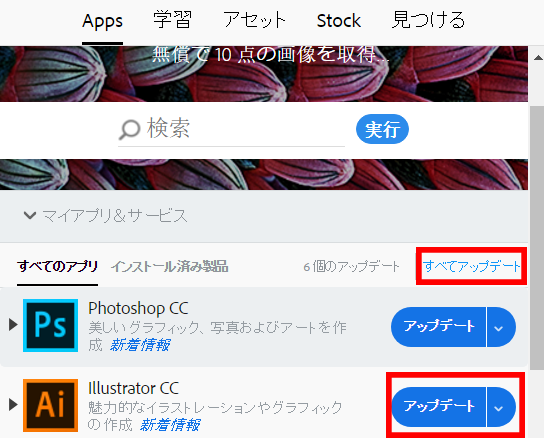
「すべてアップデート」か個別にアップデートを行ないます。個別に行なうのを推奨します。
アップデートしても見当たらないというかたはツールパネルの「自由変形ツール」のなかに隠れて表示されていると思いますので、右クリックなり左クリック長押しなりでひっぱりだして下さい。
広告
画像を選択してピンを打つ
パスを選択してピンを打ちます。これはPhotoshop等でも同じですね。これが大まかなパペットワープのながれのようです。
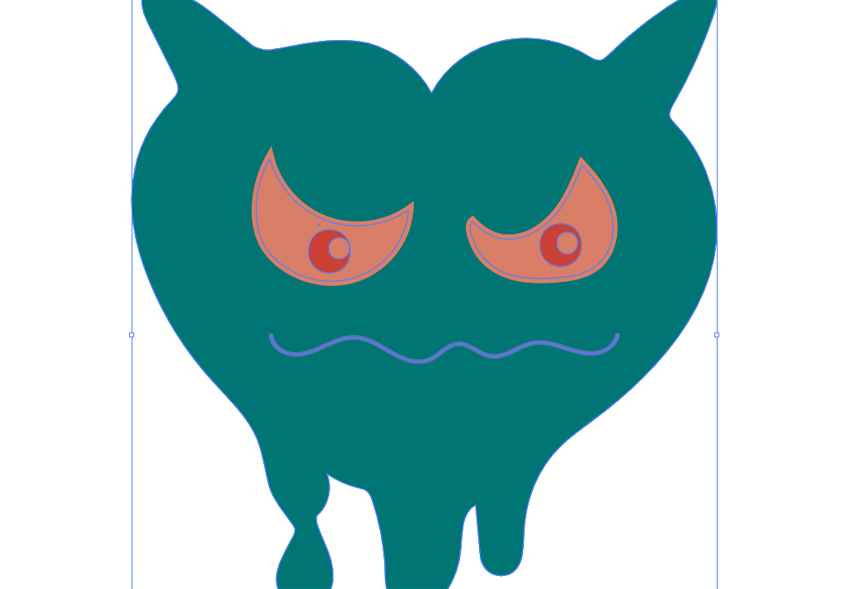
画像を選択した状態で
パペットワープ![]() のアイコンをツールパネルから選択します。
のアイコンをツールパネルから選択します。

選択画像の付近にカーソルをもってゆくとピンのカーソルに変わりますので、基点となりそうなところをクリック。
黒い点が付されます。今回は自作したキャラクターの耳(?)を動かしてみたいので耳の先付近と根本あたりに打ち込んでみます(上下画像より)
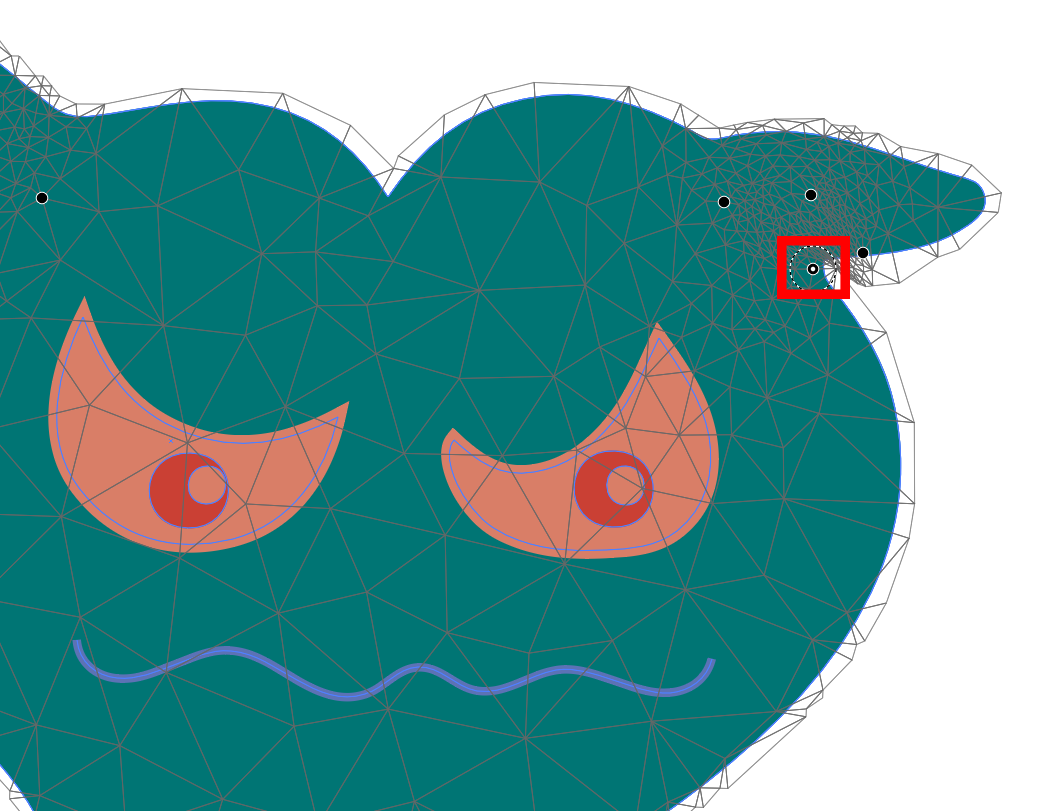
ピンが選択状態にあると黒点の中に白い点があるピンになります(上画像より)。この状態でピンをドラッグすると、その方向に動くわけですね。
より細かな設定をする場合、たくさんのピンを打つ必要があります。
ちなみにピンは選択状態からバックスペースキーやdeleteキーを押すと消すことが出来ます。
またピンをもとに回転もできるようです。

ピンの破線円をカーソルでなぞると、その向きに応じてパスが変形します。
画像のキャラでは耳のさきが内側に折れ込んで行きました。もっとまわすとねじれて行きます(ブチブチ)。
感想として
ピンの使い方によってはIllustratorと相性がよく、割と簡単に変形できます。使っていて楽しいのですが、全体のフォルムを崩さず動かすにはなれが必要かもしれません。
個人的にはPhotoshopのそれより扱いやすいイメージを持ちましたが、比べるのも変でしょうか。
またすべてのアートワークがパペットワープの適用範囲にあるわけではないようです。
たとえばグラデーションのついたオブジェクトは変形できますが、メッシュの設定がされているものは現時点で扱えない仕様のようです。
ほかにも適用の出来ないパスはあるので注意ですね。




